windows安全中心是windows系统的一个综合控制面板,它里面包括了自动更新、防火墙、杀毒软件等系统的一些安全信息.今天小编就来告诉大家win10的windows安全中心服务无法启动的解决办法.
有些小伙伴将电脑系统升级到win10开机后 , 系统会弹出:“Win10无法启动安全中心服”的窗口 。 出现这个问题的原因是Security Center这个服务被禁用 , 我们只需要将这个服务重新打开就能解决这个问题 。

文章插图
win10无法启动windows安全中心服务如何解决
1、按住键盘上的win键+R键 , 调出运行 , 输入“services.msc”后按下回车键 。
【win10无法连接到system win10无法启动windows安全中心服务如何解决】
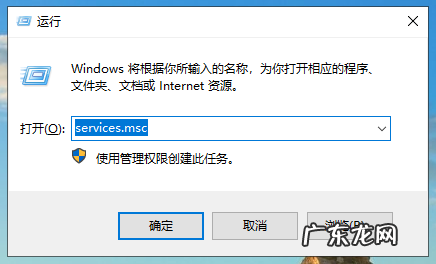
文章插图
2、在服务列表内找到Security Center,双击打开 。
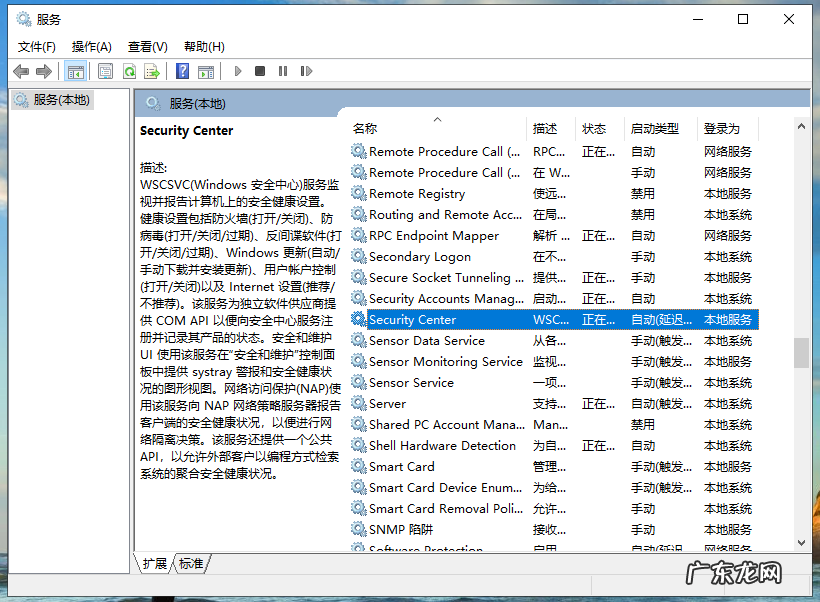
文章插图
3、将Security Center的启动类型设置为“自动” , 点击“启动” , 然后点击“确定” 。 Security Center的服务启动后 , 问题就解决了 。
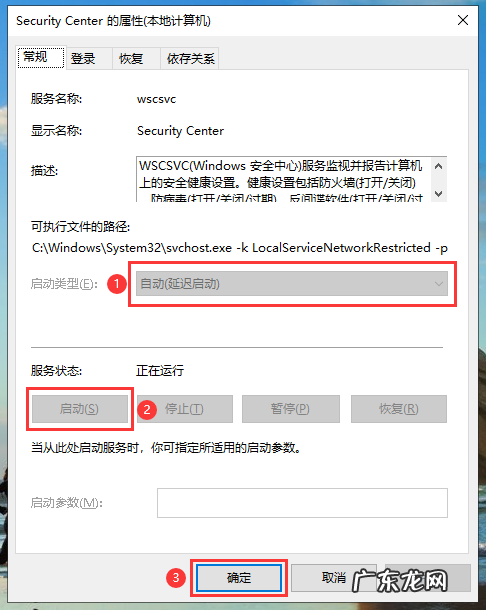
文章插图
以上就是win10无法启动windows安全中心服务的解决方法 。
- win10系统如何瘦 怎样给win10系统c盘瘦身
- 工具文件夹选项在哪里 win10系统的文件夹选项在哪里打开
- win10鼠标属性窗口在哪 win10的鼠标设置在哪里打开
- win7升级win10会卡吗 小编教您win10升级最新系统版本
- win10字体模糊发虚 win10电脑字体模糊怎么解决
- win10电脑文件夹怎么设置密码 win10系统下文件夹怎么加密
- 如何添加公司共享盘win10 win10如何创建共享文件夹
- u盘文件找不到指定路径 win10出现0x80070035找不到路径的解决方法
- win10易升助手 360win10升级助手使用教程
- win8升级win10教程 win8升级win10系统教程方法步骤
特别声明:本站内容均来自网友提供或互联网,仅供参考,请勿用于商业和其他非法用途。如果侵犯了您的权益请与我们联系,我们将在24小时内删除。
